نقل البيانات من اندرويد الى ايفون
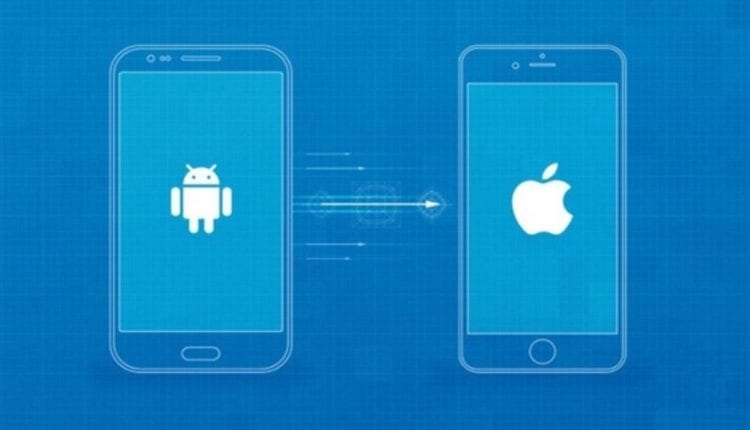
إذا كنت تريد معرفة كيفية نقل البيانات من اندرويد إلى ايفون فهناك عدة طرق لنقل البيانات من هواتف اندرويد إلى ايفون و من الممكن نقل جميع بياناتك المهمة بأمان.
الطريقة الأولى: باستخدام MobileTrans (أقل من عشر دقائق)
هل تعاني من بطء سرعة نقل بياناتك إلى الايفون ؟ إليك أداة نقل بيانات قوية و هي أداة Mobile Trans والتي تساعدك على نقل جهات الاتصال والصور ومقاطع الفيديو والصور والموسيقى من الاندرويد إلى ايفون بنقره واحدة.
هذه الطريقة أسهل طريقة لنقل بياناتك الى ايفون بنقرة واحدة و من ميزات البرنامج المستخدم MobileTrans
- نقل البيانات بسهولة بين الهواتف التي تعمل بنظام اندرويد و أي او اس و ويندوز
- نقل ما يصل إلى 17 نوعًا من البيانات بما في ذلك جهات الاتصال والصور والرسائل والتطبيقات والموسيقى والملاحظات والكتب والمزيد.
- نقل البيانات بأمان دون إعادة ضبط الأجهزة أو حذف البيانات الأصلية.
- يعمل بشكل مثالي مع ابل و سامسونج و هواوي و جوجل و سوني والمزيد من الهواتف الذكية والأجهزة اللوحية.
- مصمم للأشخاص غير المتخصصين في التكنولوجيا فهو سهل وسريع للغاية.
يمكنك تحميل البرنامج من هنا لأجهزة الكمبيوتر التي تعمل بنظام ويندوز و من هنا لأجهزة الكمبيوتر التي تعمل بنظام ماك
ملاحظات:
جهات الاتصال في الحساب: يمكن لهذا البرنامج نقل جهات الاتصال على تويتر و فيسبوك و جوجل وأي حساب يدعمه جهاز اندرويد الخاص بك. لذلك ، يرجى التأكد مما إذا كنت تريد نقل جهات الاتصال في الحسابات أم لا. إذا كانت الإجابة بنعم يجب تسجيل الدخول إلى الحسابات على جهاز اندرويد الخاص بك.
النسخ الاحتياطي والاستعادة بنقرة واحدة: استخدم هذا الوضع عندما يكون لديك هاتف واحد فقط في متناول اليد و ما عليك سوى نسخ البيانات احتياطيًا من هاتفك الأندرويد إلى الكمبيوتر واستعادتها إلى جهاز الايفون متى احتجت إليها.
خطوات نقل البيانات من اندرويد الى ايفون:
1. قم بتثبيت و تشغيل برنامج MobileTrans
قم بتشغيل البرنامج وسترى النافذة كما يلي. و بعد ذلك قم بتوصيل هاتف الأندرويد وجهاز الايفون الخاص بك بالكمبيوتر عبر USB على التوالي و تأكد من أنه يمكن لجهاز الكمبيوتر الخاص بك اكتشاف كلا الجهازين بنجاح.
2. اختر خيار “Phone Transfer”
في النافذة الرئيسية ، اختر خيار “Phone Transfer” وسترى عرض البرنامج على النحو التالي و يمكنك استخدام زر “Flip” لتبديل أماكن الهواتف الخاصة بك والتأكد من أن الايفون هو الوجهة.
3. نقل الرسائل القصيرة وجهات الاتصال والتقويم والصور والفيديو والموسيقى
بعد ذلك ، يمكنك أن ترى أن جميع المحتويات التي يمكن نقلها مدرجة في منتصف النافذة. تحقق من الملفات المطلوبة وانقر على زر “ابدأ”. أثناء العملية ، لا تقم أبدًا بفصل أي من الجهازين. و بعد ذلك سيتم نقل جميع البيانات من الاندرويد الى الايفون
الطريقة الثانية: نقل البيانات من الاندرويد الى الايفون من خلال حسابك في جوجل
1.نقل جهات الاتصال من الاندرويد الى الايفون
لنقل جهات اتصال من الاندرويد الى الايفون ، يمكنك حفظ جميع جهات الاتصال على بطاقة SD وتحميلها إلى حساباتك ، مثل جوجل و اي كلاود ، ثم المزامنة مع الايفون الخاص بك.
الخطوة الأولى:على هاتف الاندرويد انتقل إلى تطبيق جهات الاتصال ثم اضغط على الزر الموجود على يسار زر الصفحة الرئيسية لإظهار القائمة و انقر على اضغط على استيراد / تصدير ( Import/Export) .
الخطوة الثانية: انقر فوق تصدير إلى وحدة تخزين USB لحفظ قائمة جهات الاتصال على بطاقة SD الخاصة بك ثم قم بتوصيل هاتف الاندرويد بجهاز الكمبيوتر الخاص بك عبر كابل USB كقرص و افتح ملف بطاقة SD لتصدير ملف جهات الاتصال إلى جهاز الكمبيوتر.
الخطوة الثالثة: افتح صفحة ويب جيميل الخاصة بك على جهاز الكمبيوتر الخاص بك. انقر فوق Gmail ثم انقر فوق جهات الاتصال لإظهار لوحة تحكم جهات الاتصال ثم انقر فوق المزيد ثم انقر على استيراد ثم انقر فوق اختيار ملف لتحديد ملف vCard الذي قمت بحفظه في الخطوة الثانية.
الخطوة الرابعة: على جهاز الايفون ، انقر فوق الإعدادات ثم البريد وجهات الاتصال والتقويمات ثم إضافة حساب ثم قم بتسجيل الدخول باستخدام حساب جيميل الخاص بك وانقر فوق التالي لإنهاء الإعداد و بعد ذلك ، ستتم مزامنة جهات الاتصال مع جهاز الايفون الخاص بك.
2. مزامنة الملاحظات والبريد الإلكتروني والتقويم من اندرويد إلى ايفون
يتميز هاتف الاندرويد الخاص بك بمزامنة جوجل و يمكنه بمزامنة جميع تقاويمك المهمة مع حسابك في جوجل .
اتبع الخطوات أدناه:
الخطوة الأولى: على هاتف الاندرويد الخاص بك ، انقر فوق الإعدادات ثم . قم بالتمرير لأسفل الشاشة للعثور على الحساب والمزامنة ثم ابحث عن حساب جيميل الخاص بك وانقر فوق مزامنة التقويمات. بعد ذلك انقر فوق المزامنة الآن لتحديث التقويمات إلى حسابك في جوجل و يمكن أيضًا مزامنة جهات الاتصال في نفس الوقت.
الخطوة الثانية: على جهاز الايفون انقر فوق الإعدادات وانتقل إلى البريد وجهات الاتصال والتقويمات وانقر فوق إضافة حساب. اختر جوجل و أدخل معلومات حسابك ثم اضغط على التالي وقم بتشغيل التقويمات والبريد الإلكتروني والملاحظات و ستبدأ المزامنة.
3.نقل مقاطع الصوت و الفيديو
الخطوة الأولى: قم بتوصيل هاتف الاندرويد الخاص بك بالكمبيوتر واحفظ مقاطع الصوت ومقاطع الفيديو الموجودة عليه على الكمبيوتر ثم قم بتثبيت iTunes على الكمبيوتر و قم بتشغيله و توصيل جهاز الايفون الخاص بك بكابل USB.
الخطوة الثانية: في نافذة iTunes ، انقر فوق ملف ثم إضافة مجلد إلى المكتبة و تصفح جهاز الكمبيوتر الخاص بك للعثور على مجلد الصوت والفيديو ونقل الفيديو والموسيقى إلى مكتبة iTunes.
الخطوة الثالثة: انقر فوق جهاز الايفون الخاص بك لفتح لوحة تحكم الايفون ثم انقر فوق علامة التبويب الموسيقى ثم مزامنة الموسيقى ثمحدد الموسيقى أو قوائم التشغيل التي تريدها وانقر فوق تطبيق
الخطوة الرابعة: لنقل مقاطع الفيديو يمكنك النقر فوق الأفلام أو فئات الفيديو الأخرى. ثم حدد مقاطع الفيديو المطلوبة وانقر فوق تطبيق.
4.نقل الصور
ربما لا تريد أن تفقد صور ذكرياتك التي لا تقدر بثمن. و لنقلها قم بما يلي
في البداية ، قم بتوصيل جهازالاندرويد على الكمبيوتر كمحرك أقراص USB ثم قم بسحب وإسقاط جميع الصور التي تريدها في مجلد على جهاز الكمبيوتر الخاص بك ثم قم بتوصيل جهاز الايفون بالكمبيوتر عن طريق كابل USB و بالنقر فوق جهاز الايفون ستفتح لوحة التحكم فقط انتقل إلى الصور وحدد مزامنة الصور وابحث عن مجلد الصور ثم انقر فوق “تطبيق” لمزامنة الصور.
5.نقل المستندات
هل تريد نقل مستنداتك المزيد إلى جهاز الايفون الجديد لعرضها أثناء التنقل؟
Dropbox هو مساعد جيد لك و يتيح لك تحميل المستندات المطلوبة على السحابة دون أي متاعب. بعد ذلك ، قم بتشغيل Dropbox على جهاز الايفون الخاص بك لعرض أو تحرير أي مستندات تريدها.
